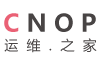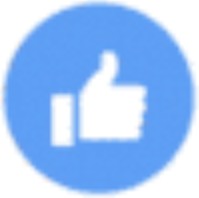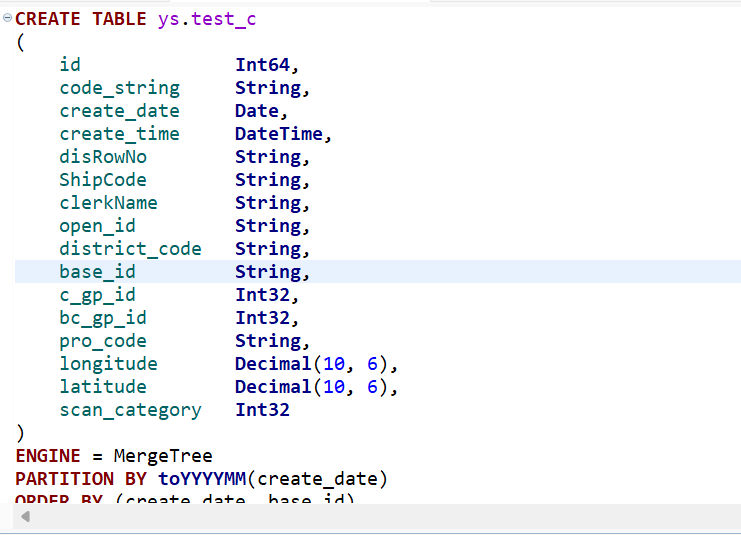首页 > 文章 > 杂文
使用PPTP配置Linux上的VPN服务器
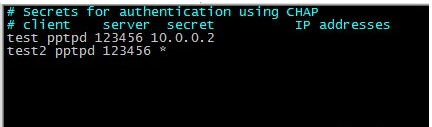
使用PPTP配置Linux上的VPN服务器
时间:2015-09-17 10:06:15 点击: 来源: 作者:
PPTP是一个比较简单的VPN构建方式,但是很难找到比较全的说明文档。因此,记录一篇说明文档,详细记录架设VPN服务器以及总结一些其他比较容易遇到的问题。 1.安装PPTP
基本上安装pptp是比较简单的了,比如 ...
基本上安装pptp是比较简单的了,比如 ...
PPTP是一个比较简单的VPN构建方式,但是很难找到比较全的说明文档。因此,记录一篇说明文档,详细记录架设VPN服务器以及总结一些其他比较容易遇到的问题。
1.安装PPTP
基本上安装pptp是比较简单的了,比如在我的CentOS6.4 x64上,只需要两个命令:
基本上安装pptp是比较简单的了,比如在我的CentOS6.4 x64上,只需要两个命令:
rpm -i http://poptop.sourceforge.net/yum/stable/rhel6/pptp-release-current.noarch.rpmyum -y install pptpd
如果是Ubuntu的话,更加简单了:
apt-get install pptpd
2.配置IP地址
基本上程序的安装是全自动完成的了,下面需要进行一些简单的配置,编辑/etc/pptpd.conf ,在最后加入IP地址配置:
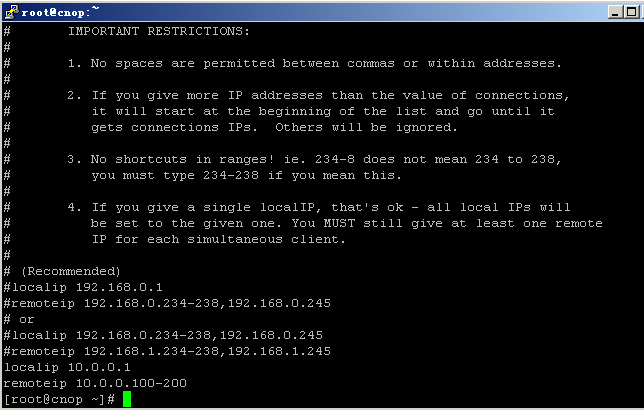
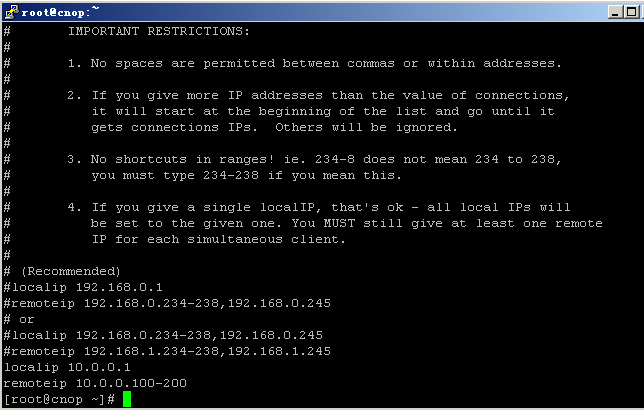
localip 10.0.0.1remoteip 10.0.0.100-200
上面的IP地址是可以随便填的,ABC三类的内网地址都可以,主要兼顾其他地方的IP配置,不要出现IP冲突就可以了,后面的remoteip,默认从第一个10.0.0.100开始分配给客户,localip表示分配给服务器的内部网关地址。
3.配置客户端DNS
要配置客户端的dns,首先要确定配置文件,查看/etc/pptpd.conf中指定的option文件,如果没有指定,那就默认是/etc/ppp/pptpd-options,在配置文件中加上:
ms-dns 202.96.128.86ms-dns 202.96.128.166
这里配置成客户端所在地的DNS就好了。
4.配置VPN账号
然后是创建VPN的账号,账号保存在/etc/ppp/chap-secrets,我们打开编辑这个文件,按下面的格式加入自己的账号以及密码,依次为:账号,协议,密码,ip地址。
然后是创建VPN的账号,账号保存在/etc/ppp/chap-secrets,我们打开编辑这个文件,按下面的格式加入自己的账号以及密码,依次为:账号,协议,密码,ip地址。
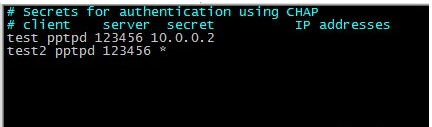
这里的ip地址如果明文表示静态分配,如果填*就表示动态分配。
启动服务:配置完毕,可以启动服务并且加入启动项了
service pptpd restart
chkconfig pptpd on
查看一下服务器是否在1723上面监听了pptp status:


5. 配置系统转发
现在的VPN服务可以连上,但是不能通过VPN服务器进行转发,也就是不能够上网或者访问其他服务器等,需要开启系统转发和NAT。编辑系统配置文件/etc/sysctl.conf,设置如下值为1
net.ipv4.ip_forward = 1
如果未来ipv6普及了,估计应该就是改ipv6了,修改完毕之后要马上生效,使用命令
sysctl -p
6.配置防火墙转发
iptables -t nat -A POSTROUTING -o eth0 -j MASQUERADE或iptables -t nat -A POSTROUTING -s 10.0.0.0/24 -o eth0 -j SNAT --to 115.115.115.115
其中第一种比较简单,自动伪装ip,第二种的10.0.0.0/24指的是VPN虚拟内网,而115.115.115.115代表外网地址,进行NAT。如果VPN服务器是用来代理上网的,仅有上面的配置会出现访问网站缓慢的情况,需要手动修改一下转发包的mss
iptables -A FORWARD -p tcp --syn -s 10.0.0.0/24 -j TCPMSS --set-mss 1356
这样就不会出现打不开网页的问题了,最后可以保存一下防火墙。
”您可通过以下微信二维码,赞赏作者“